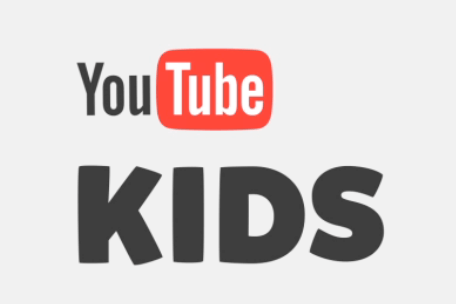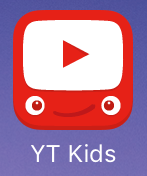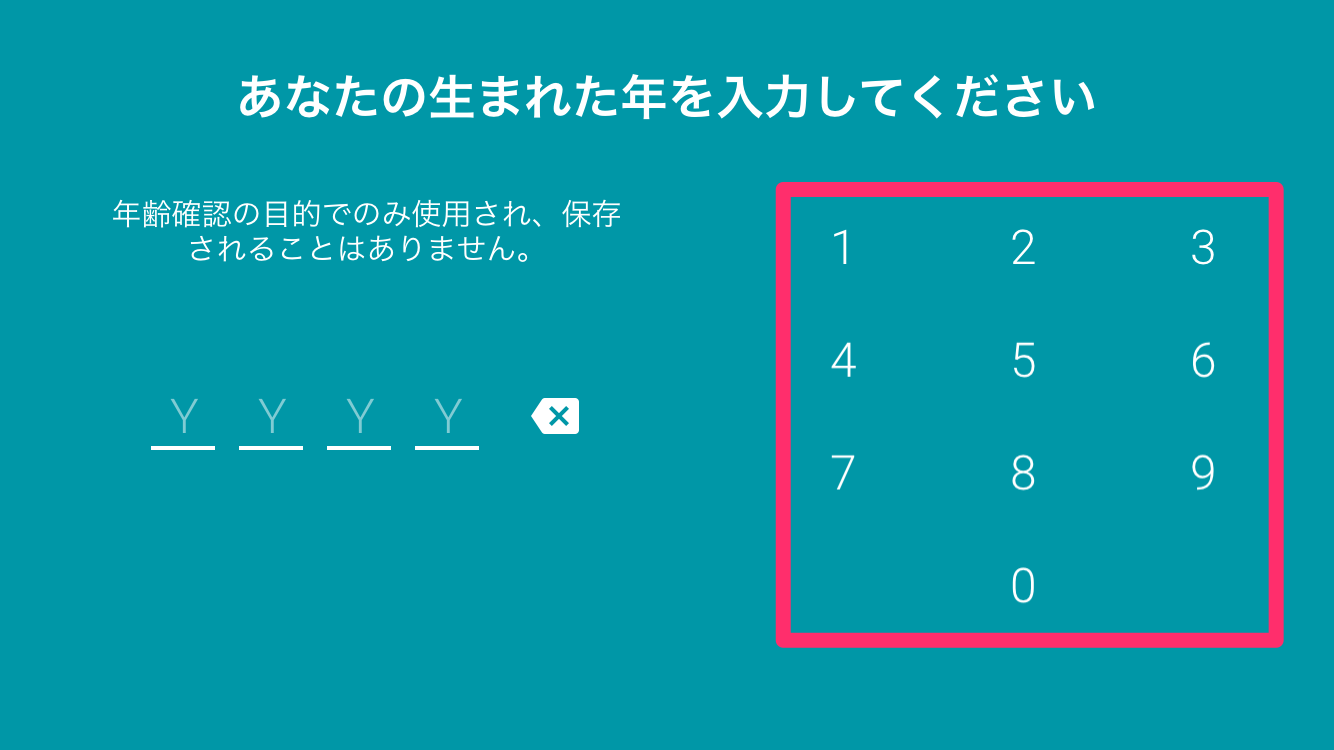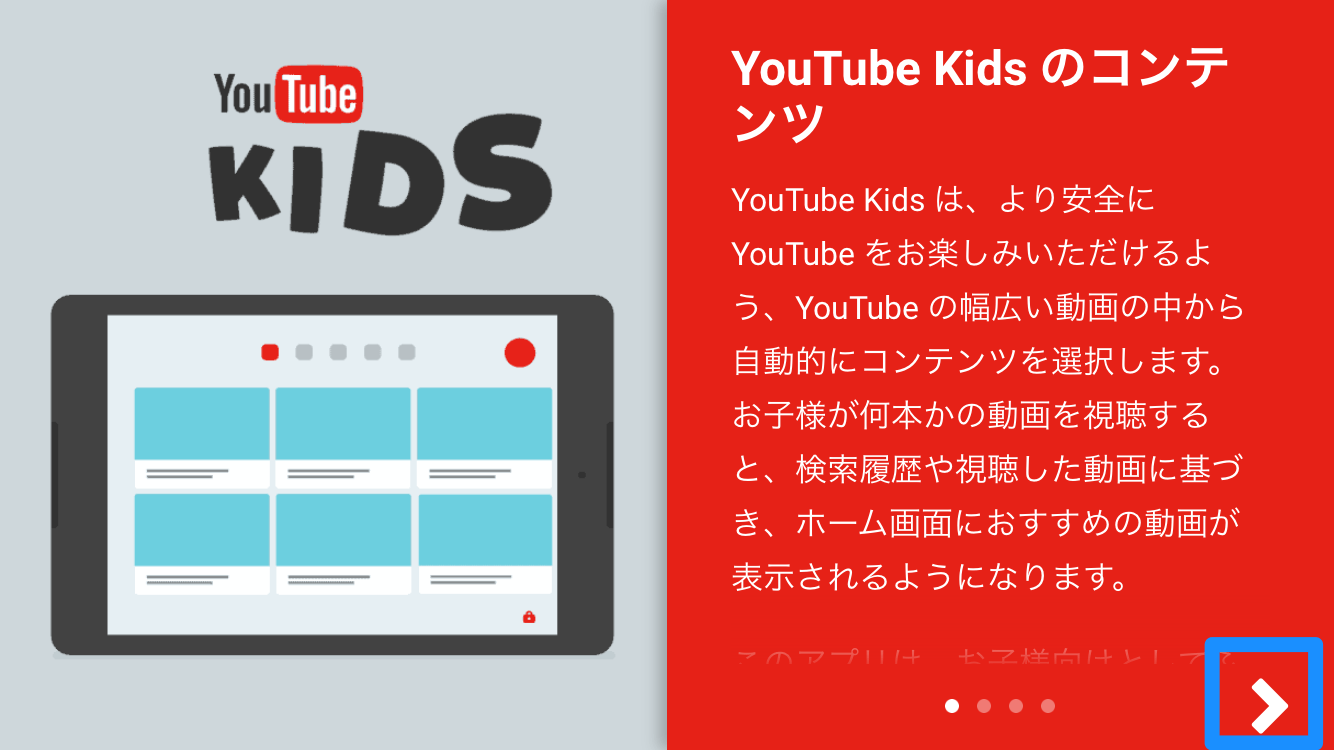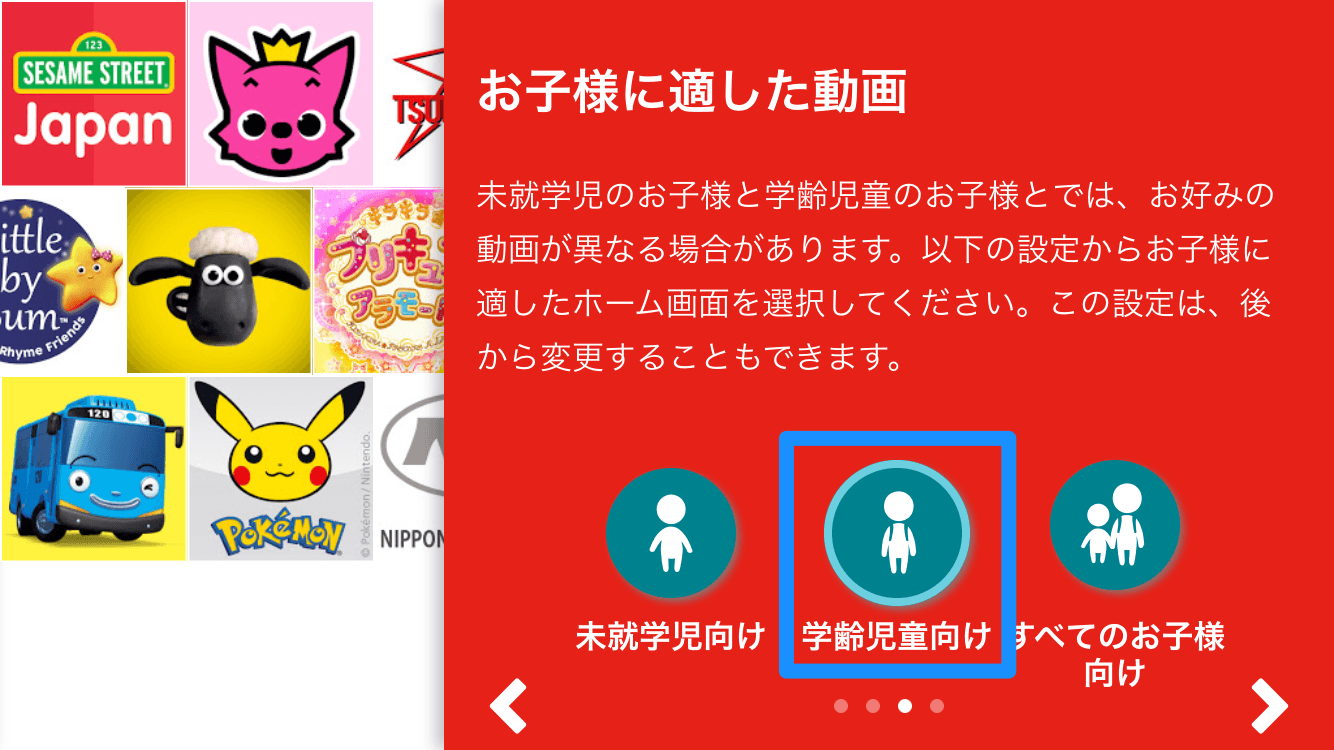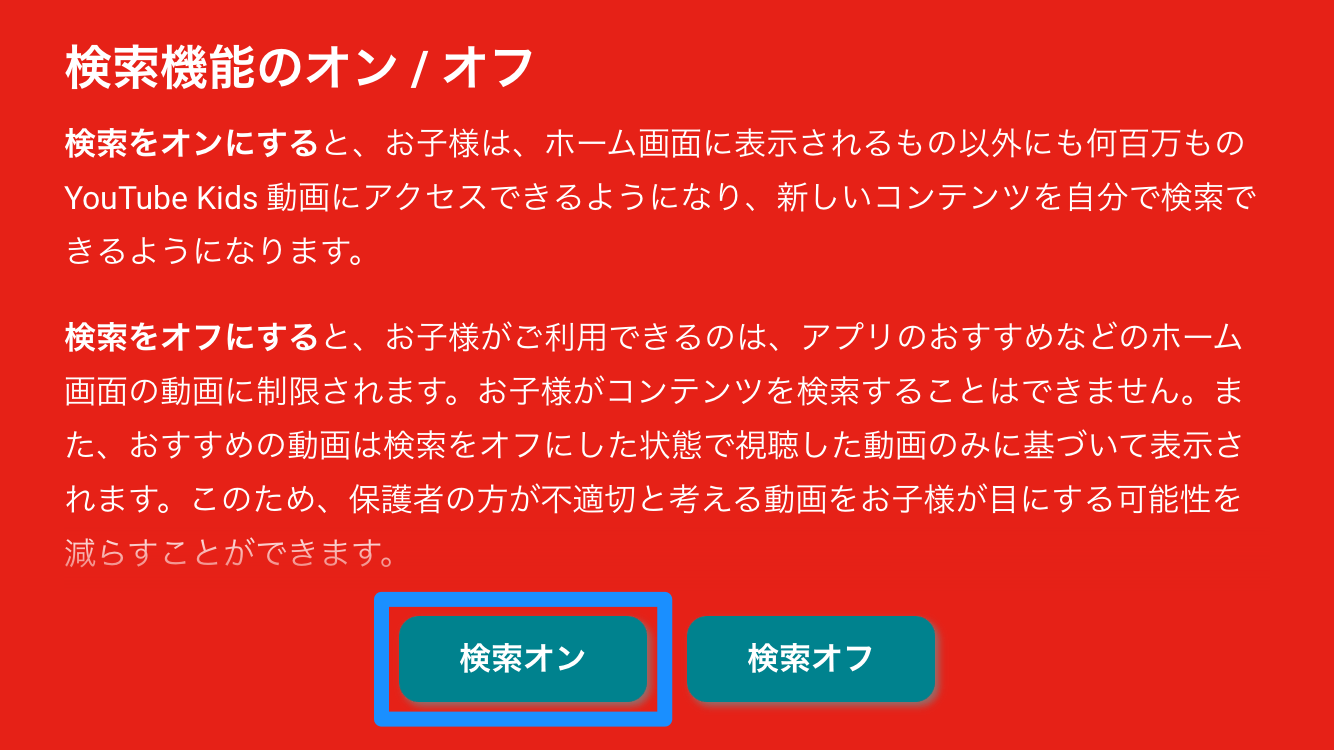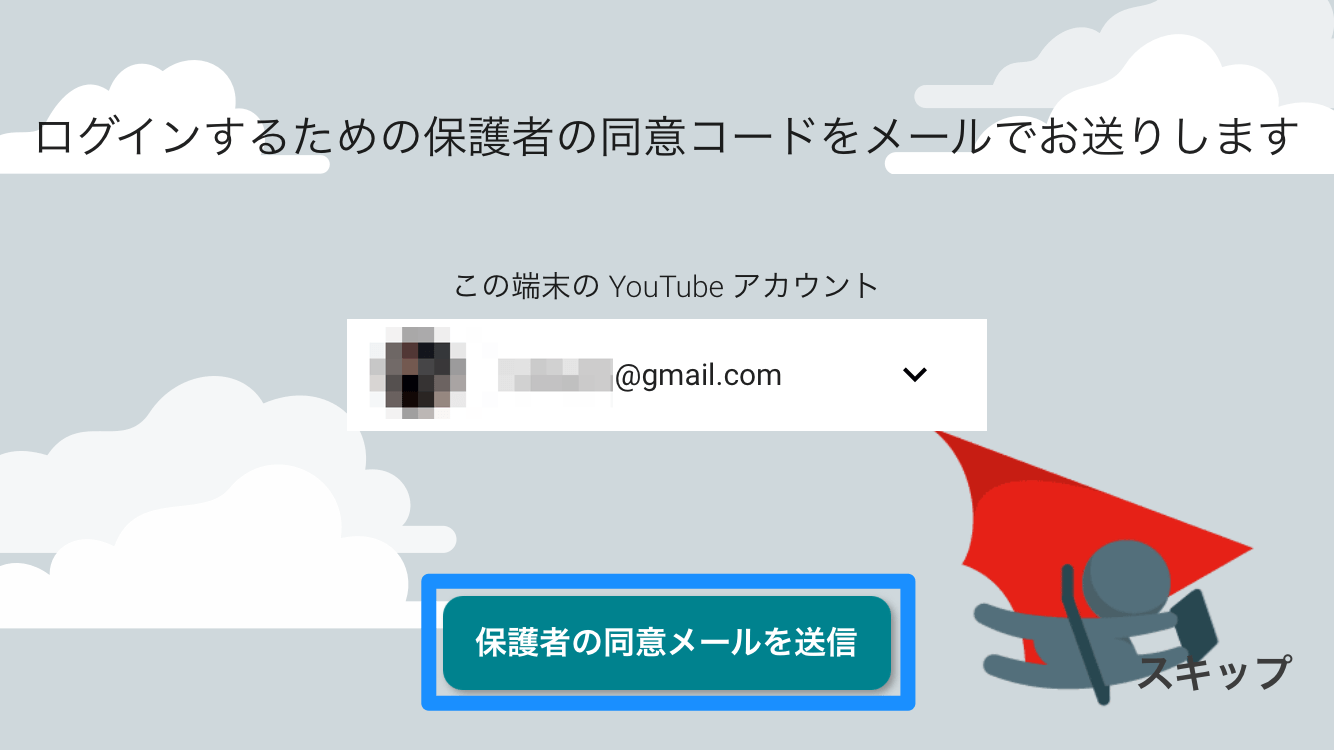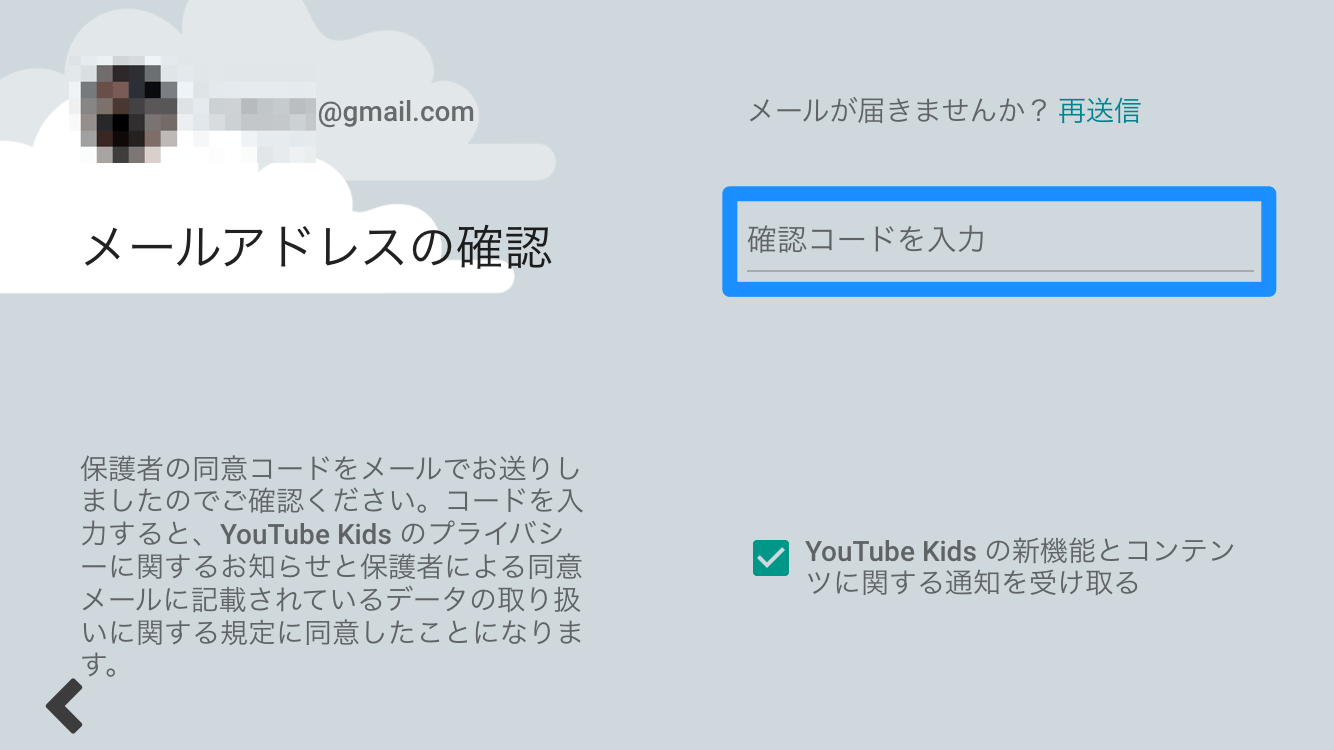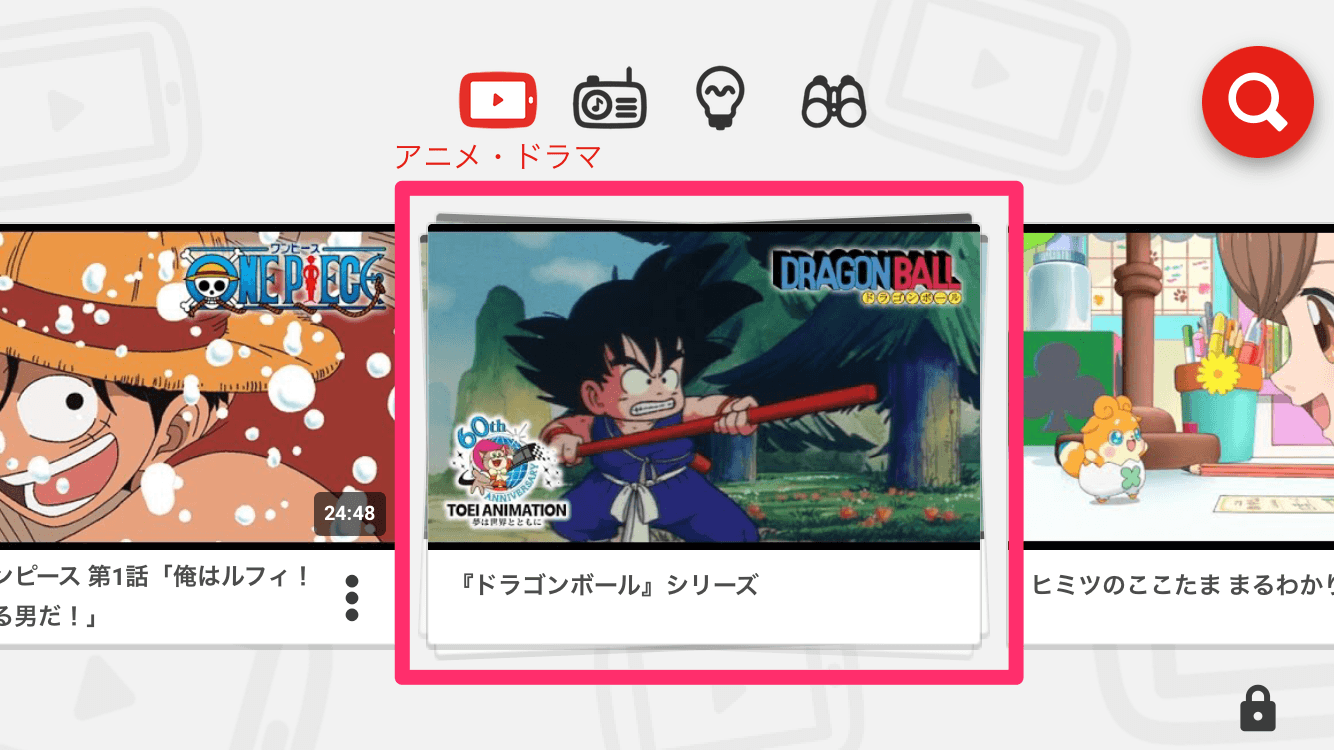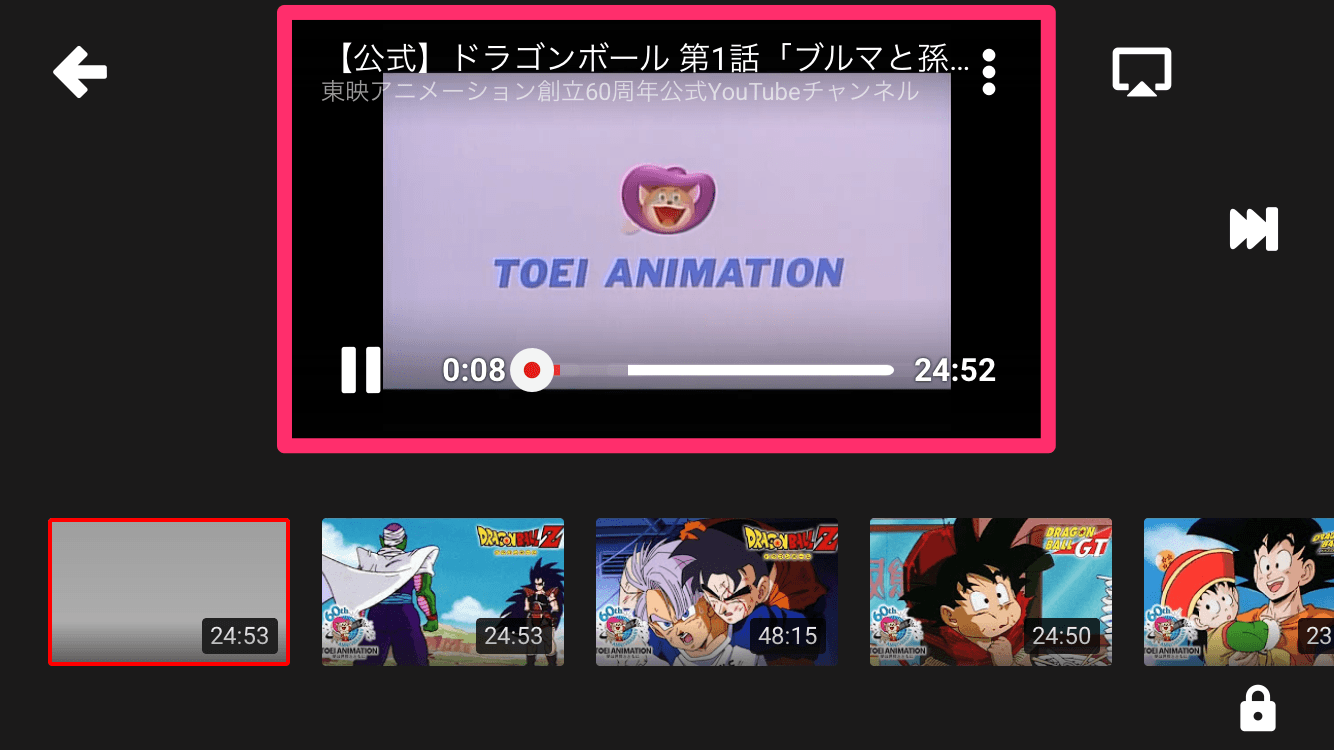動画を安心・安全に視聴できる
大人はもちろん、子どもにとってもYouTubeはおもしろい動画の宝庫です。親としては「あまり見せたくないな......」と思っても、グズったときなどに手元のスマホでつい、見せてしまうことがありますよね。
ただ、そのままスマホを渡して目を離してしまうと、子どもには不適切な動画まで見てしまいそうで、心配になってきます。そんな親心に応える公式アプリ「YouTube Kids」が、iOSとAndroidで登場しました!
ここではまず、初期設定から動画の再生までの操作を見ていきましょう。
アプリのダウンロード
1YouTube Kidsを起動する
アプリをインストールしておき、ホーム画面にある「YT Kids」をタップします。
2セットアップを開始する
YouTube Kidsが起動しました。セットアップが始まるので、[次へ]をタップします。
3保護者の年齢を確認する
保護者の年齢確認のため、生まれた年をタップして入力します。このあとに確認画面が表示されるので、[確定]をタップしましょう。
4コンテンツについて確認する
コンテンツについての説明を読み、次に進みます。
5子どもについて設定する
[未就学児向け][学齢児童向け][すべてのお子様向け]の3種類から、子どもに合わせた設定をタップします。
6検索のオン/オフを選択する
動画を検索できるようにするかを選択します。ここでは[検索オン]を選択しました。
7保護者のGoogleアカウントでログインする
YouTubeにログインするため、保護者のGoogleアカウントを選択します。続いて[保護者の同意メールを送信]をタップしましょう。
メールで届いた確認コードを入力します。
8動画を選択する
YouTube Kidsのホームが表示されました。動画の一覧を左右にスワイプして、見たい動画をタップします。ちなみに、起動中はBGMが流れます。
9動画が再生された
動画が再生されました。ボタンなどが少なく、操作しやすい画面になっています。
次回の記事では、YouTube Kidsでの検索や再生履歴について解説します。